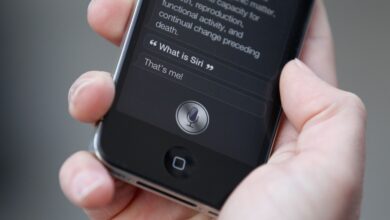Une notification « push » sur votre iPad vous informe d’un événement sans que vous ayez besoin d’ouvrir l’application, comme l’alerte qui apparaît à l’écran lorsque vous recevez un message sur Facebook ou le buzz et le son vibrants qui se font entendre lorsque vous recevez un nouveau courriel. C’est une fonction très utile qui vous permet d’être informé des événements sans prendre le temps d’ouvrir de nombreuses applications, mais elle peut aussi épuiser la batterie.
Les instructions de cet article s’appliquent aux iPads fonctionnant sous iOS 12.
Contenu
Paramètres de notification de l’iPad
Les notifications push sont gérées sur la base de chaque application. Vous pouvez désactiver les notifications d’une application particulière, mais il n’existe pas de paramètre global permettant de désactiver toutes les notifications. Vous pouvez également gérer la façon dont vous êtes notifié par chaque application.
-
Sur l’écran d’accueil de l’iPad, appuyez sur le bouton Paramètres app.
-
Appuyez sur Notifications.
-
Touchez l’application que vous souhaitez gérer pour ouvrir un écran pour les paramètres des notifications de cette application particulière.
-
Pour désactiver les notifications de l’application, désactivez le Autoriser les notifications interrupteur à bascule.
-
Pour activer les notifications pour l’application, activez le Autoriser les notifications puis sélectionnez un ou plusieurs types d’alerte. Choisissez soit Verrouiller l’écran, Centre de notificationou Bannières.
-
Si vous avez choisi BannièresSélectionnez un Style de la bannièresoit temporaire, soit persistant. Vous pouvez également sélectionner un son d’alerte et tourner Badges – le numéro qui apparaît dans le coin de l’icône de l’application – activé ou désactivé. Les options supplémentaires comprennent l’affichage ou non d’un aperçu pendant une alerte et la répétition ou non d’une alerte
-
Avec certaines applications, une entrée supplémentaire s’affiche en bas de l’écran de notification d’une application. Par exemple, l’application Nouvelles affiche Paramètres de notification des nouvelles. Ce paramètre permet d’afficher des notifications supplémentaires spécifiques à l’application.
-
Appuyez sur Paramètres de notification des nouvelles pour ouvrir un écran de paramétrage de l’application News. Utilisez les boutons pour sélectionner les sources d’information que vous souhaitez notifier.
Le contenu de ces paramètres supplémentaires varie selon les applications. Par exemple, les notifications supplémentaires pour l’application Podcast peuvent être gérées pour signaler les nouveaux épisodes de podcasts spécifiques. L’application Twitter offre des notifications pour les Tweets, Mentions, Retweets, Aime, et une liste d’autres activités sur l’application.
Utilisation du Centre de notifications
Dans iOS 12, Apple a introduit le Centre de notifications pour gérer les notifications multiples. Il affiche les notifications les plus récentes de vos applications, regroupées par application. Pour ouvrir le Centre de notifications :
-
Faites glisser le curseur sur le coin supérieur gauche de l’écran de l’iPad. Les notifications sont regroupées par application. La notification la plus récente se trouve en haut, avec le nom de l’application, un aperçu et l’heure à laquelle elle a été émise. Les notifications précédentes de cette application sont imbriquées sous celle-ci.
Appuyez sur le bouton X en haut de l’écran des notifications, tandis que les notifications sont réduites pour effacer les notifications.
-
Touchez la notification supérieure pour étendre la pile de notifications pour une seule application.
-
Faites glisser une notification vers la gauche pour examiner les options. Appuyez sur Gérer pour ouvrir un écran de paramétrage de l’application et un lien vers d’autres paramètres. Appuyez sur Voir pour ouvrir l’article, le lien ou le poste correspondant. Appuyez sur Clair pour supprimer la notification.
-
Appuyez sur le bouton X à côté de Montrer moins pour les notifications de l’application étendue afin de supprimer les notifications pour cette application.
-
Appuyez sur Montrer moins pour réduire les notifications de l’application à une seule entrée.